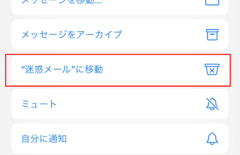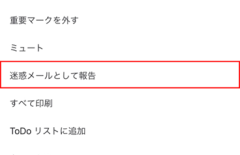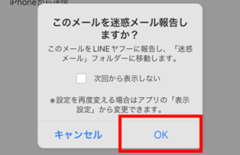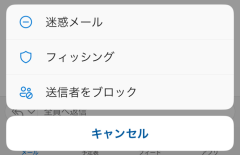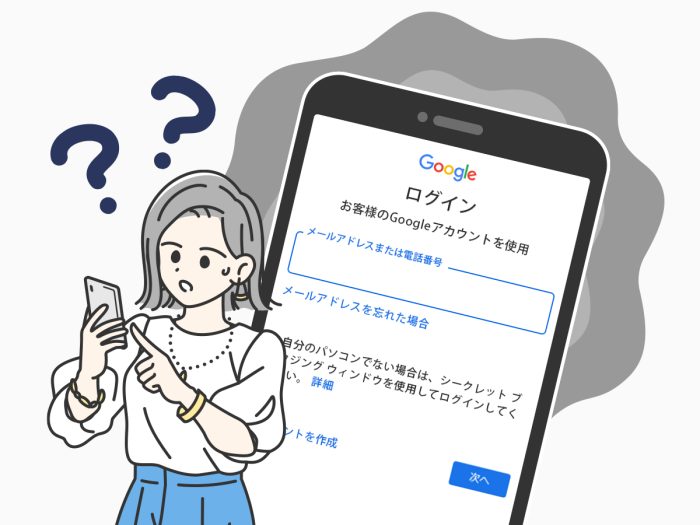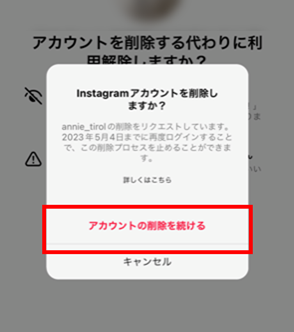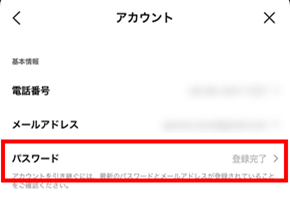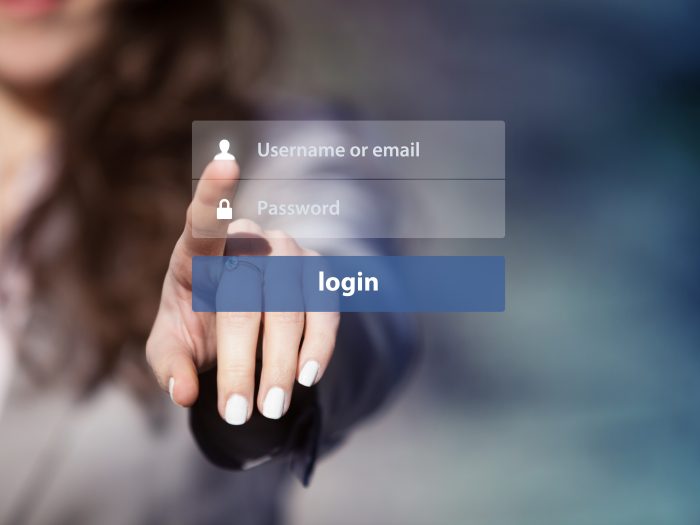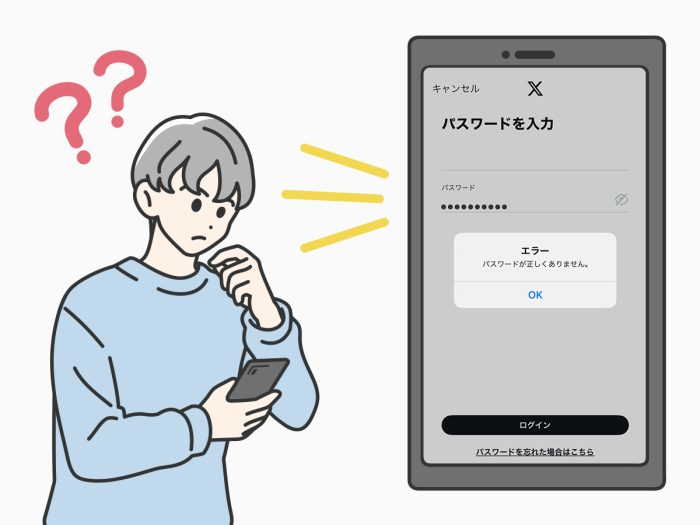
X(旧Twitter)のパスワードを忘れてしまい、ログインできずに困っていませんか?
Xはアプリで一度ログインすれば基本的に再ログインの必要はないため、長らくパスワードを使用していないことで、パスワードを思い出せないかもしれません。
本記事ではXのパスワードを忘れた際の確認、リセット、変更方法を解説します。
覚えやすくて安全なパスワードを作る方法や、おすすめのパスワード管理方法も紹介しているので、ぜひ参考にしてください。
※本記事は2024年3月15日時点の情報を基に作成しています。
X(旧Twitter)のパスワードを忘れた場合に確認する方法
X(旧Twitter)のパスワードを忘れてしまった場合、X内でパスワードを確認する方法はありません。
しかし、過去にアプリやブラウザでログインしていた場合、それぞれのパスワード管理ツールにパスワードが保存されている可能性があります。
iPhoneでX(旧Twitter)のパスワードを確認する
iPhoneの標準パスワード管理機能である「iCloudキーチェーン」に保存されているパスワードは、以下の手順で確認できます。
iCloudキーチェーンに保存されているパスワードを確認する手順※クリックして開く
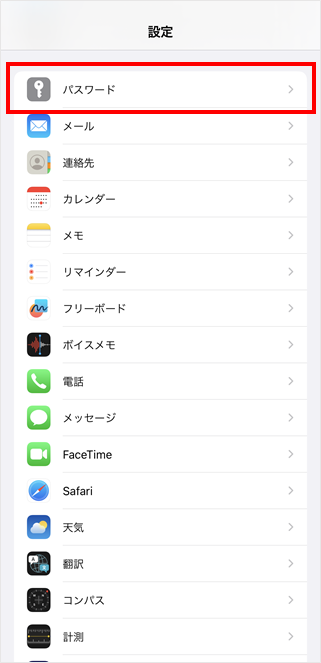
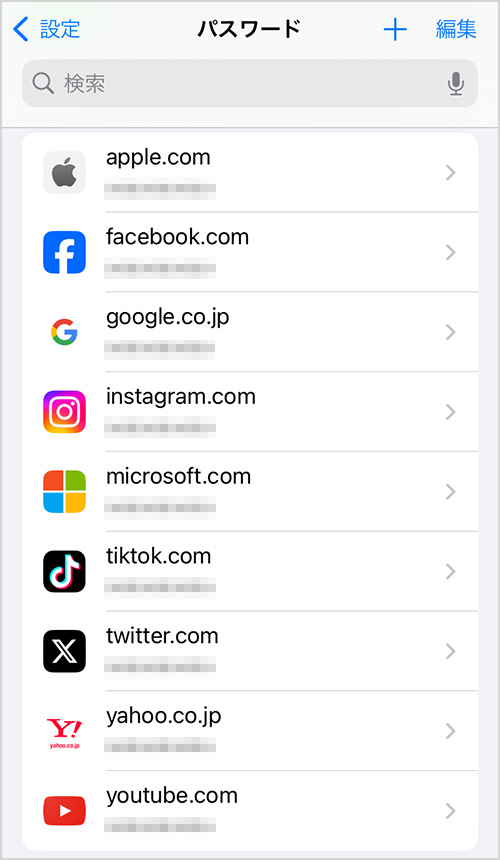
【参考情報】
Apple | iPhoneで保存済みのパスワードやパスキーを調べる
AndroidでX(旧Twitter)のパスワードを確認する
Androidの標準パスワード管理機能である「Googleパスワードマネージャー」に保存されているパスワードは、以下の手順で確認できます。
Googleパスワードマネージャーに保存されているパスワードを確認する手順※クリックして開く
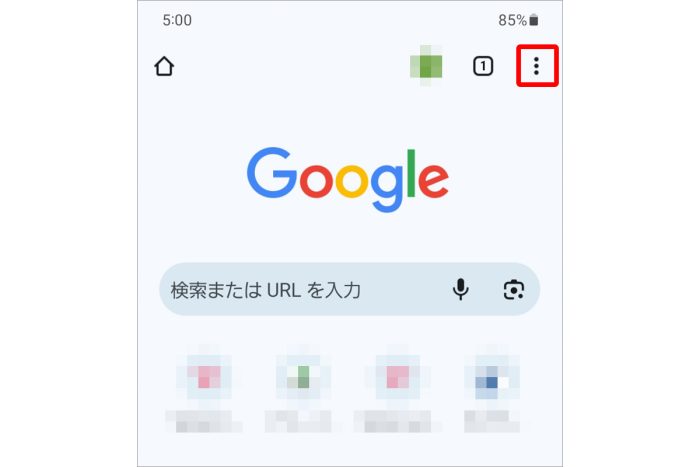
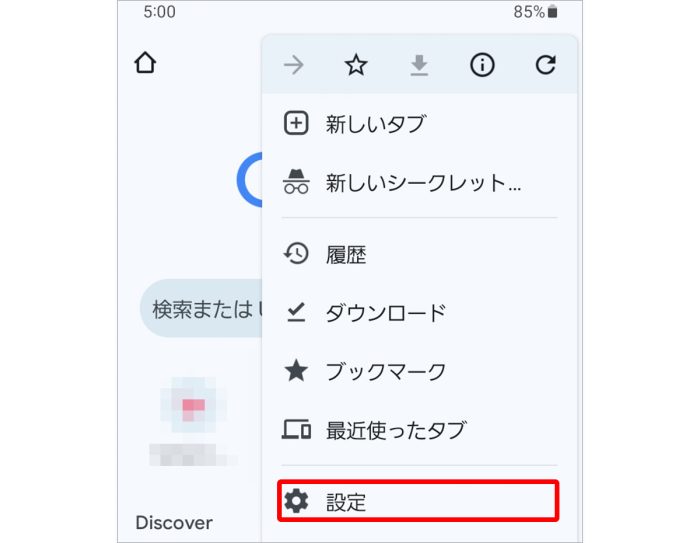
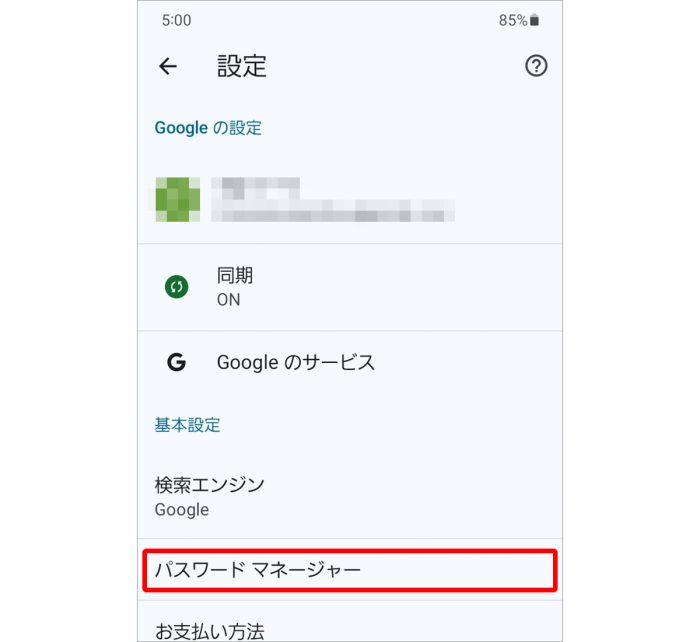
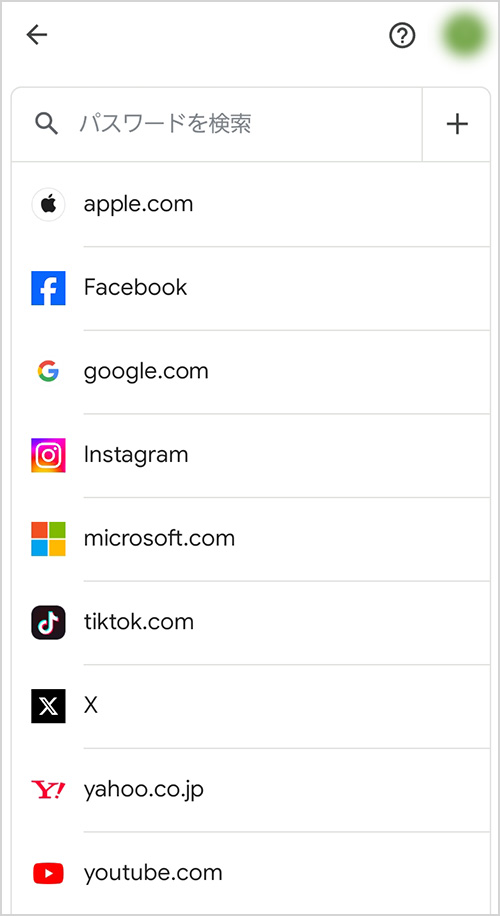
【参考情報】
Google | パスワードを管理する
パソコンでX(旧Twitter)のパスワードを確認する
パソコンのX(旧Twitter)にログインしたことがある場合、ご使用のブラウザにパスワードが保存されている可能性があります。
代表的なブラウザであるChromeとEdgeに保存されているパスワードは以下の手順で確認できます。
Chromeに保存されているパスワードを確認する手順※クリックして開く
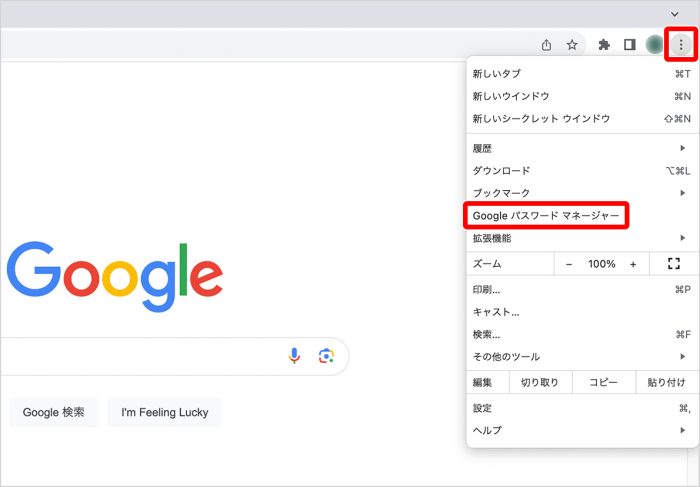
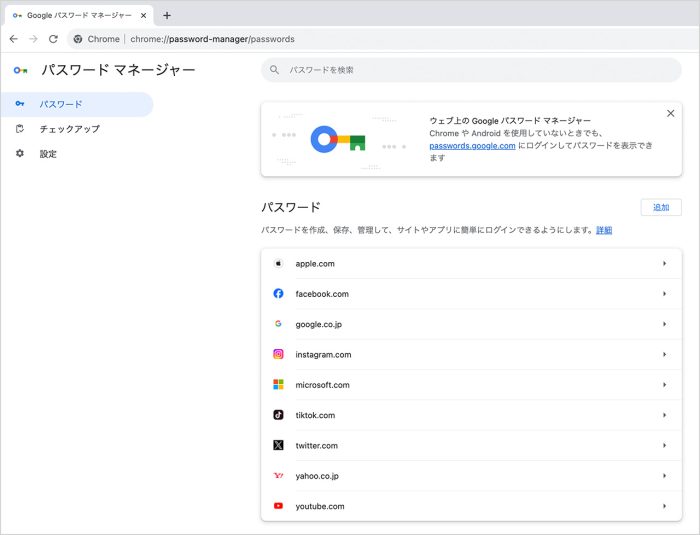
Edgeに保存されているパスワードを確認する手順※クリックして開く
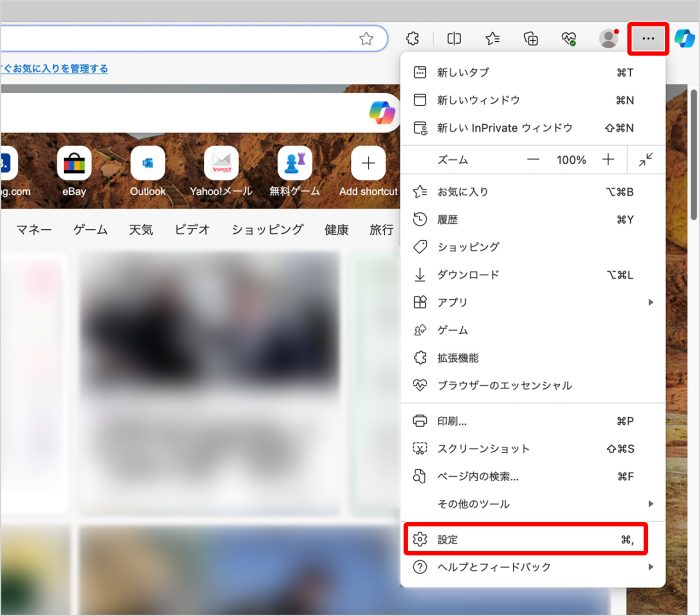
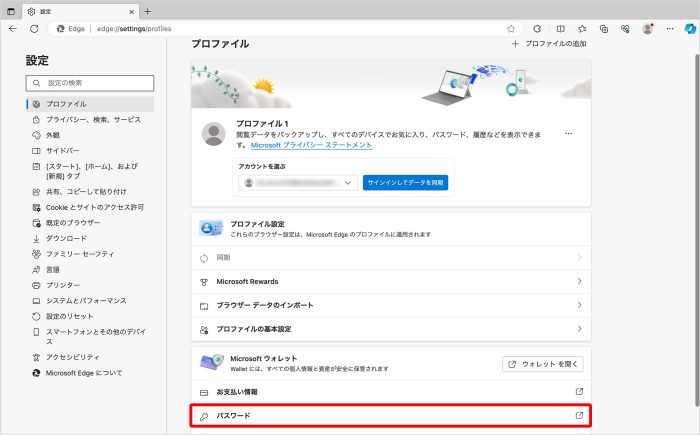
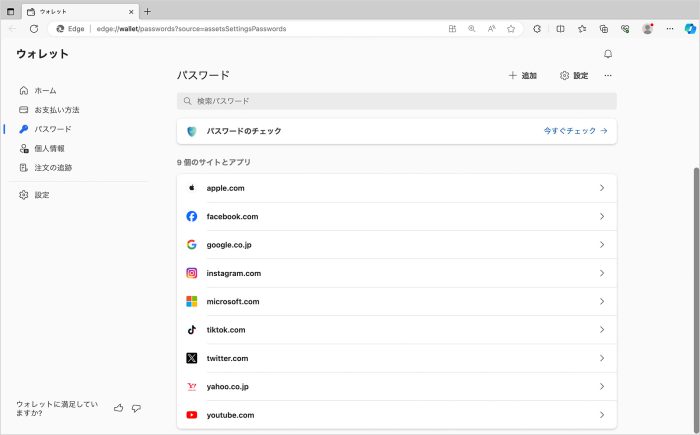
【参考情報】
Google | パスワードを管理する
Microsoft | Microsoft Edge でパスワードを保存または削除する
X(旧Twitter)のパスワードを忘れて確認できない場合はリセット(再設定)が必要
上記の方法でパスワードを確認できなかった場合、X(旧Twitter)アカウントに関連付けられている電話番号またはメールアドレスを使用してパスワードをリセットしなければいけません。
ここでは、パスワードをリセットする際の注意点とリセットの方法を解説します。
X(旧Twitter)のパスワードをリセット(再設定)するときの注意点
X(旧Twitter)のパスワードをリセットする場合、以下の点に注意してください。
二要素認証について詳しく知りたい方はこちらの記事を参照してください。
X(旧Twitter)のパスワードをリセットする方法
X(旧Twitter)のパスワードをリセットする手順は以下のとおりです。
X(旧Twitter)のパスワードをリセットする手順(iPhone/Android/パソコン共通)※クリックして開く
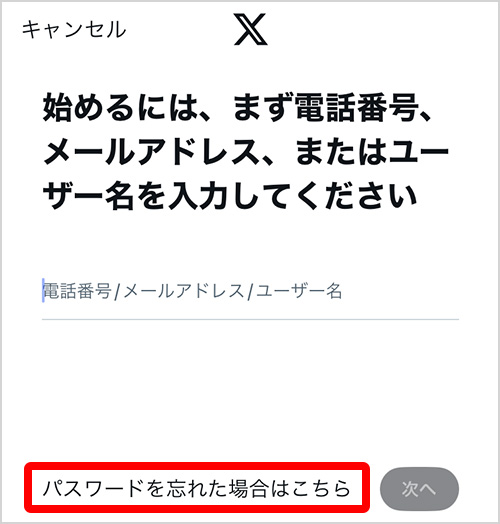
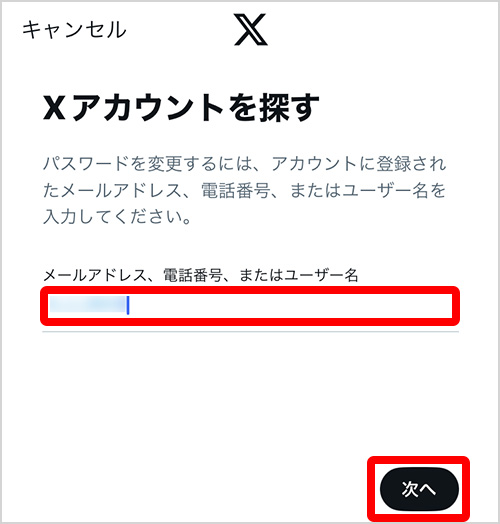
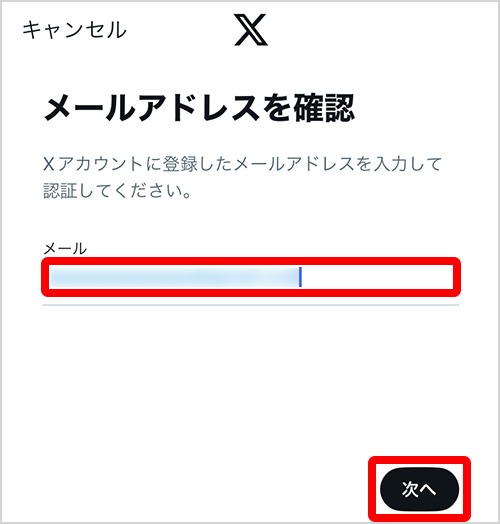
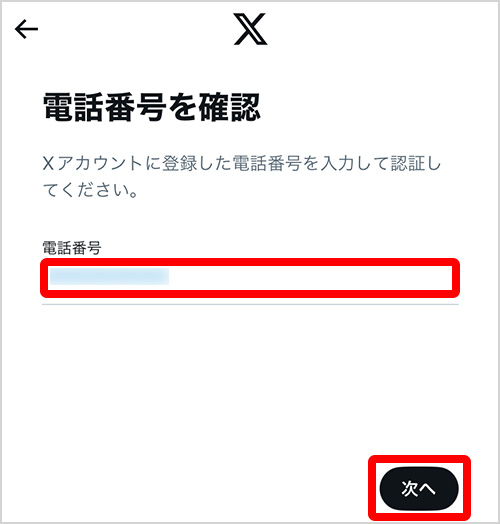
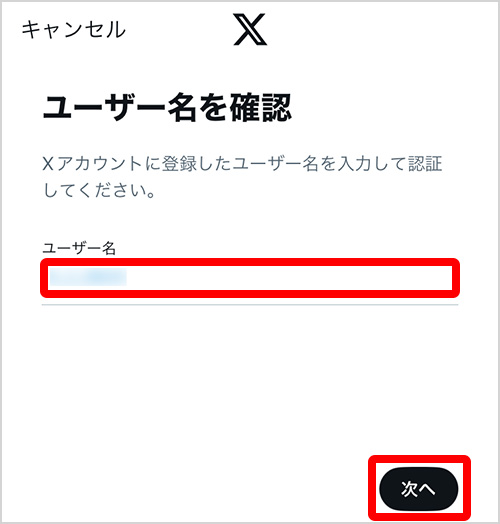
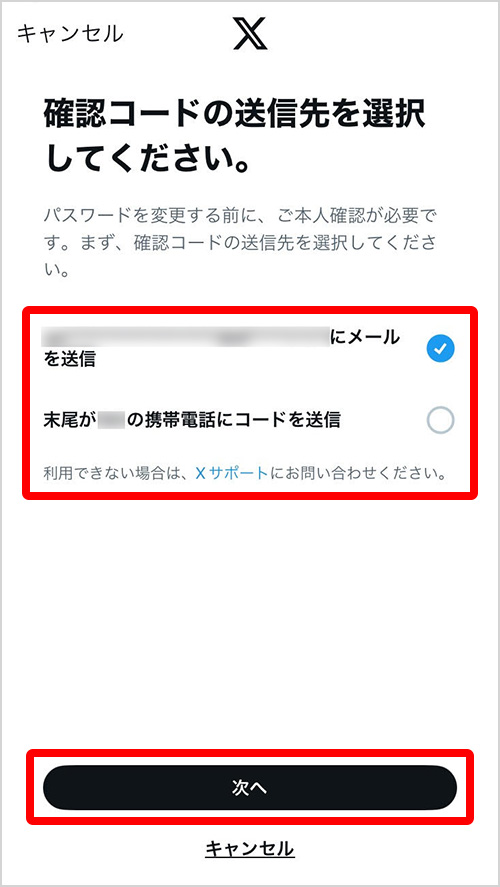
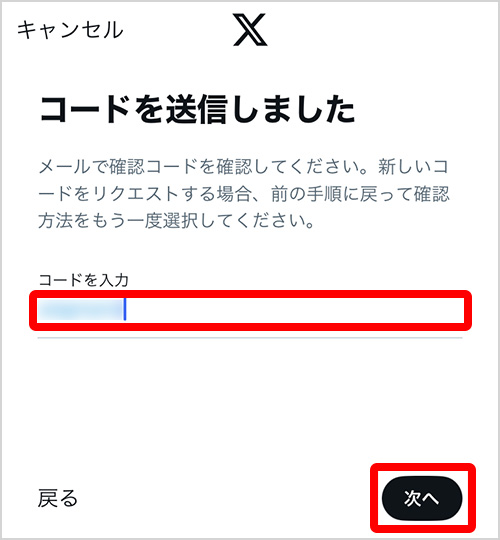
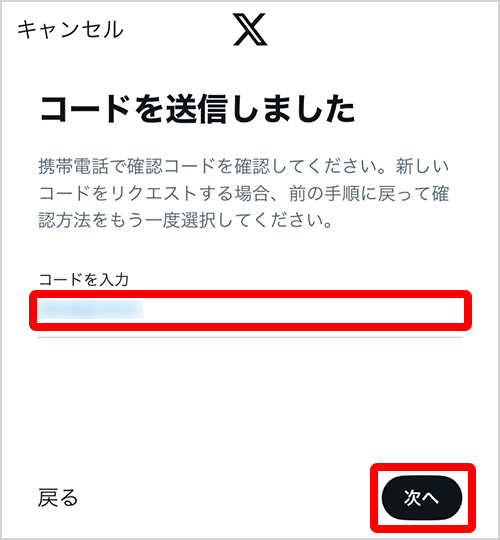
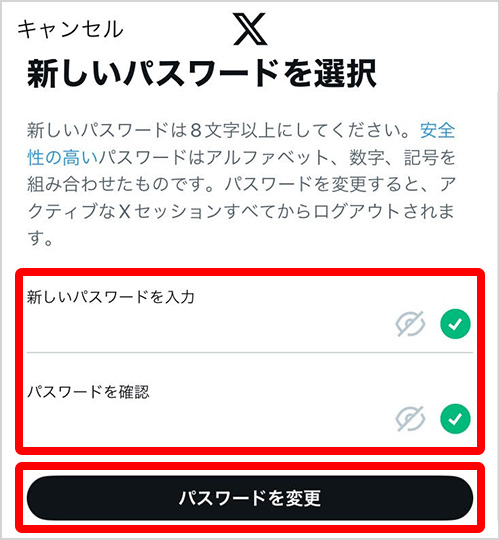
X(旧Twitter)にパスワードリセット(再設定)をリクエストしてもメールが届かない場合の原因と対処法
パスワードリセットをリクエストしてもメールが届かない場合があります。
このときは以下の原因が考えられるため、上から順番に試してみましょう。
- 入力したメールアドレスや電話番号がXに関連づけられたものかどうかを確認する
- 迷惑メール/迷惑SMSのフォルダやフィルターを確認する
- Xの公式ヘルプに問い合わせる
①入力したメールアドレスや電話番号がX(旧Twitter)に関連づけられたものかどうかを確認する
アカウントを探す際にパスワードリセットに使用するメールアドレスや電話番号を入力して、X(旧Twitter)に関連づけられたものかどうかを確認しましょう。
X(旧Twitter)に登録されていないメールアドレス、電話番号を入力している場合「アカウントが見つかりません」と表示されます。
別のメールアドレスや電話番号をお持ちの場合、そちらでも確認してみてください。
心当たりがあるメールアドレス、電話番号を全て試してもアカウントが見つからない場合、アカウントが乗っ取られた可能性があります。
以下の記事を参考にアカウントの復旧を試しましょう。
【関連記事】
②迷惑メール/迷惑SMSのフォルダやフィルターを確認する
アカウントが見つかっているにもかかわらず、メールやSMSが届かない場合は、迷惑メール/迷惑SMSのフォルダやフィルターを確認しましょう。
設定によっては自動で迷惑メールフォルダ/迷惑SMSのフォルダに振り分けられたり、受信を拒否していたりする可能性があります。
今後同じようなメールやSNSが届かなくなるのを防ぐため、以下の記事を参考に迷惑メール/迷惑SMSのフィルター設定を見直しましょう。
迷惑メール/迷惑SMSのフォルダやフィルターの確認方法※クリックして開く
【関連記事】
<迷惑メールの確認方法>
<迷惑SMSの確認方法>
③X(旧Twitter)の公式ヘルプセンターに問い合わせる
迷惑メール/迷惑SMSのフィルターを見直しても解決しない場合は、X(旧Twitter)の公式ヘルプセンターにお問い合わせください。
【参考情報】
Xヘルプセンター | アカウントにアクセスする際に問題が生じている
X(旧Twitter)のパスワードを変更する方法
X(旧Twitter)にログインしている状態であれば、以下の手順でパスワードを変更できます。
より強力なパスワードを設定したい場合は参考にしてみてください。
スマートフォン(iPhone/Android)でX(旧Twitter)のパスワードを変更する
スマートフォン(iPhone/Android)のX(旧Twitter)アプリでパスワードを変更する手順は以下のとおりです。
スマートフォンのX(旧Twitter)アプリでパスワードを変更する手順※クリックして開く
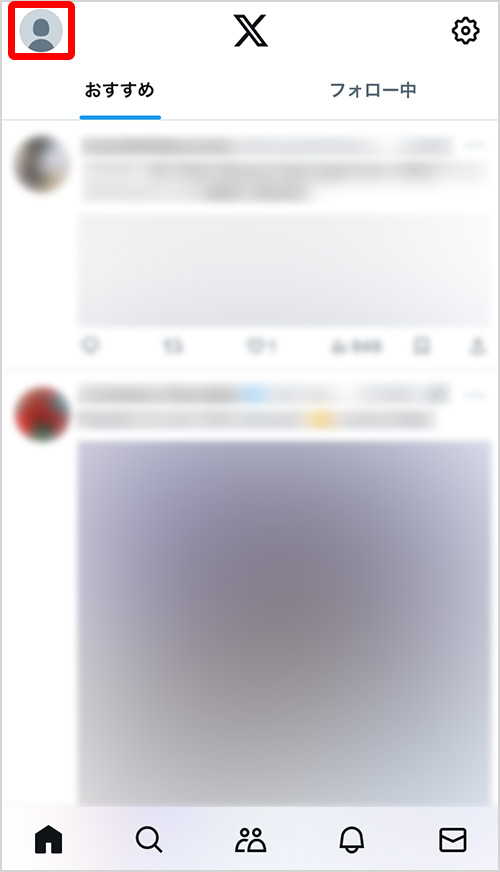
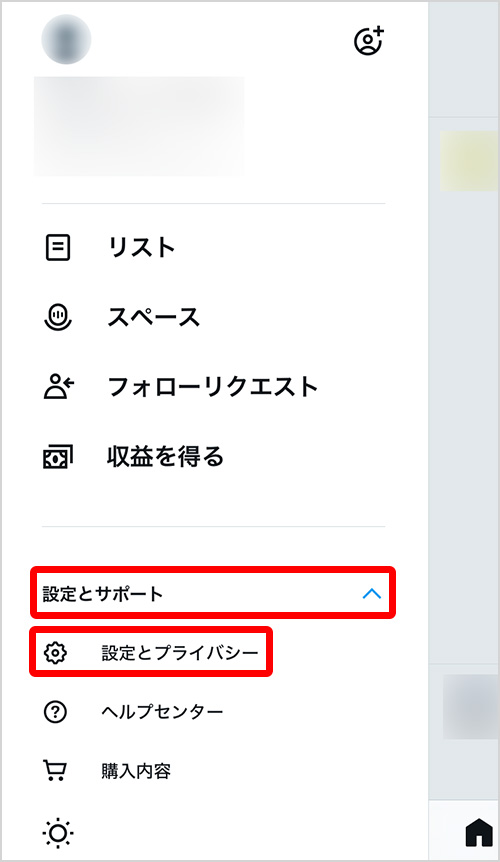
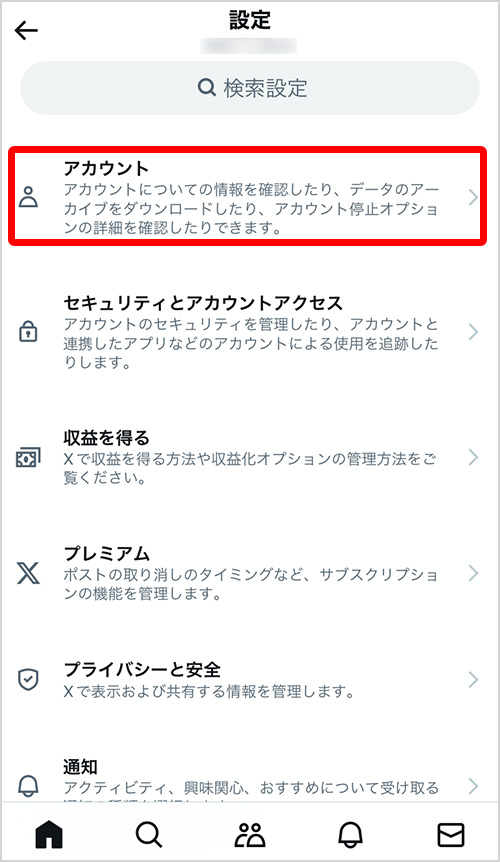
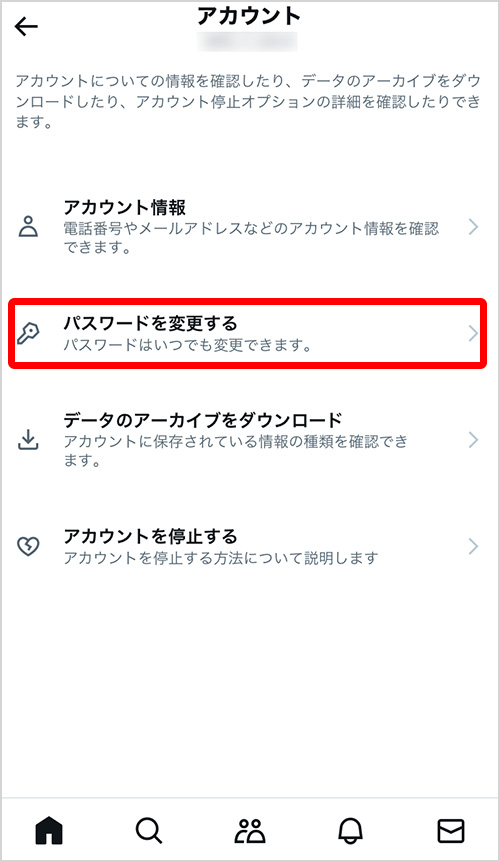
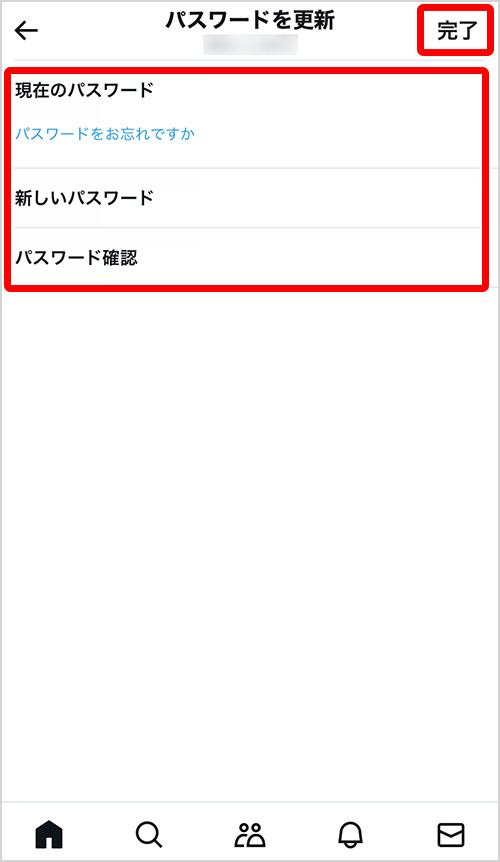
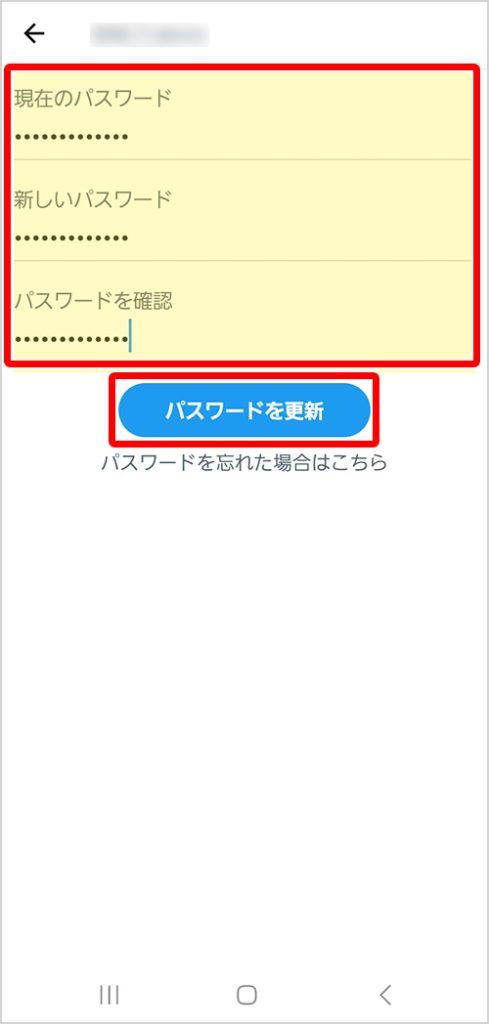
パソコンのブラウザでX(旧Twitter)のパスワードを変更する
パソコンのブラウザでX(旧Twitter)のパスワードを変更する手順は以下のとおりです。
パソコンのブラウザでX(旧Twitter)のパスワードを変更する手順※クリックして開く
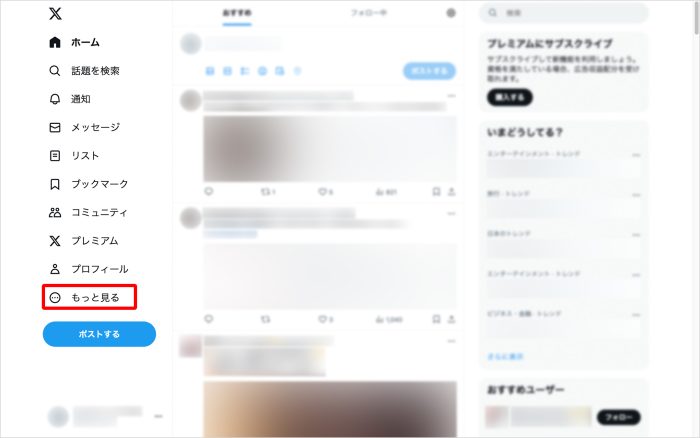
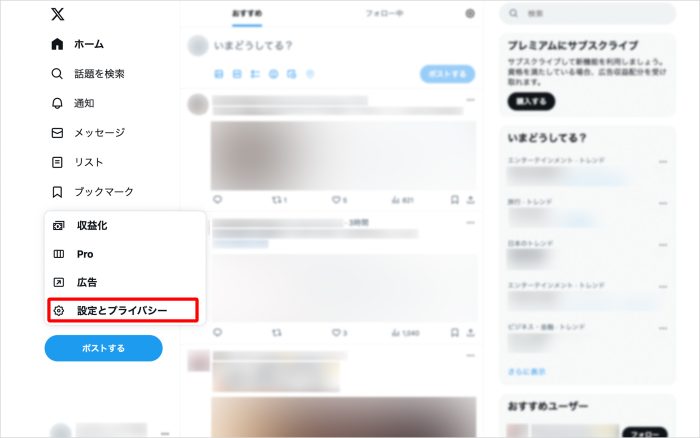
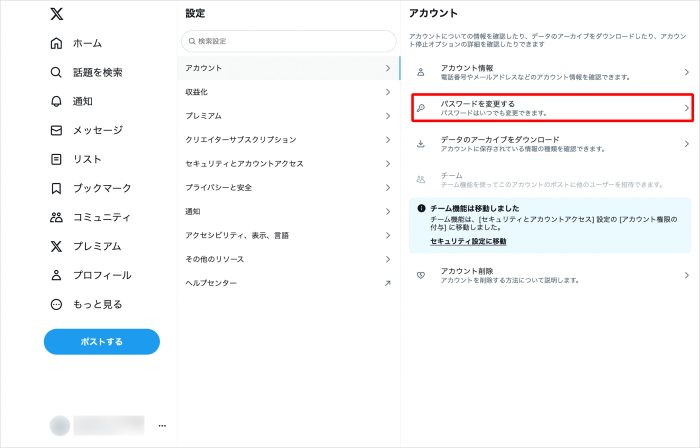
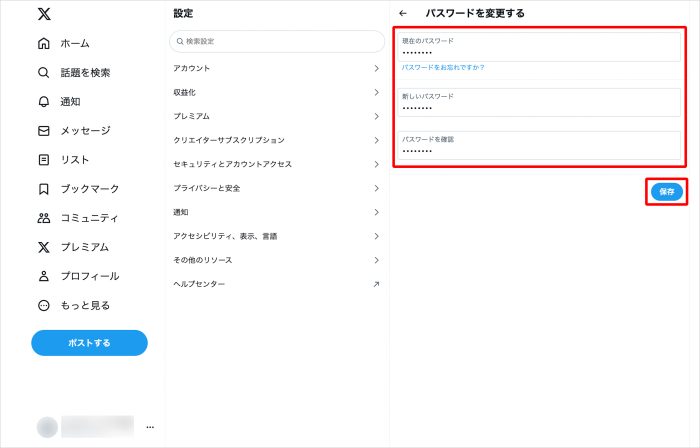
覚えやすくて安全なパスワードの作り方と管理方法
新たにパスワードを設定するときは、他のサービスで使っているパスワードを使いまわしたり、推測されやすいパスワードを使ったりするのはやめましょう。
ここでは、安全で覚えやすいパスワードの作り方と管理方法を紹介します。
覚えやすくて安全なパスワードの作り方
第三者には推測されにくく、利用者にとっては覚えやすいパスワードの作り方は、大きく分けて2つあります。
覚えやすくて安全なパスワードを簡単に作る方法について、詳しくは以下の記事をご覧ください。
【関連記事】
また、覚えるのが面倒だからと言って同じパスワードを複数のサービスで使いまわしていると、1つのサービスで不正ログインされた際に他のサービスでも芋づる式で不正ログインされる可能性が高まります。
パスワードの管理方法
パスワードを管理する主な方法として、以下の4つがあります。
特におすすめなのは、パスワード管理アプリ・ソフトの利用です。
【トレンドマイクロのパスワード管理アプリの紹介】
トレンドマイクロ ID プロテクションは、パスワードの安全な管理機能を備えたアプリです。
アプリに保存したパスワードを呼び出して、キーボードで文字を入力せずに簡単にログインすることができます。
また推測されにくいパスワードを自動で生成できるため、パスワードの使いまわしを防ぐことが可能です。
以下のアプリストアより、無料でダウンロードしましょう。
トレンドマイクロ ID プロテクション無料体験版
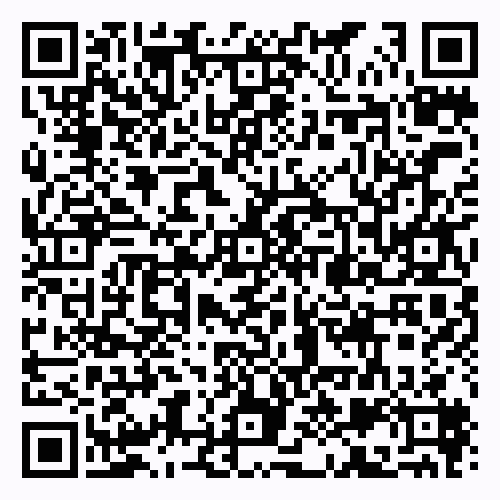

・トレンドマイクロ ID プロテクションの「パスワード管理機能」


トレンドマイクロ ID プロテクションのその他の機能
※クリックして詳細を見る
・個人情報漏えい監視
メールアドレス、クレジットカード情報などの個人情報がインターネットやダークウェブに流出していないかを常時監視できます。

・情報流出時の対処支援
モニタリングしている個人情報の流出が確認された場合、セキュリティアドバイザーによりメール・電話にて対処方法の支援を受けることができます。
・SNSアカウントのプライバシー保護
SNSアカウント(Google/Facebook/Instagram)に不正利用があった場合に、お客さまのメールに通知したり※1、アカウントのプライバシー設定が安全であるかチェックしたりできます。※2
※1 すべての不正利用を検知することを保証するものではありません。Google および Facebook、Instagramが対象です。
※2 Windows および Mac のブラウザ拡張機能でのみご利用いただけます。


・インターネット利用時のプライバシーの保護
追跡型広告に利用されるWeb閲覧履歴など、広告主や攻撃者による情報収集を防止することで、お客さまのプライバシーを守ります。

・危険なWebサイトを警告
閲覧しているWebサイトが個人情報を盗む不正サイトでないか確認し、不正サイトと判定した場合に警告します。Chrome および Edge のブラウザ拡張機能でのみご利用いただけます。(Windows/Macデバイスのみ対応)
他の管理方法のメリット・デメリットについて、詳しくは以下の記事をご覧ください。
【関連記事】
X(旧Twitter)のパスワードを忘れても確認やリセットが可能
X(旧Twitter)のパスワードを忘れてしまった場合でも、本記事で説明したように、パスワードを確認、リセットする方法があります。
何かのタイミングでパスワード入力が必要になり、思い出せなかった場合でも、正しい電場番号やメールアドレスを登録していれば概ね問題はありません。
今回ご紹介した方法を参考に落ち着いて対処しましょう。
同じカテゴリの人気記事
無料体験版のご紹介
パソコンやスマホのセキュリティ対策が気になるときは・・・
まずは30日間、無料体験してみませんか?
スマホ・タブレットをお使いのお客さま
(Android/iOS/iPadOS)
パソコンをお使いのお客さま
(Windows/MacOS)
- ※無料体験版をご利用の際は、クレジットカードの登録不要!
- ※30日無料体験版は、無料体験期間終了後、自動で有償版に切り替わることはございません。
- ※Windows版とMac版ではご利用いただける機能が異なります。詳しくは機能一覧をご覧ください。
- TREND MICRO、およびウイルスバスターはトレンドマイクロ株式会社の登録商標です。
- 「Android」、「Google Play」はGoogle LLCの商標です。
- 「iOS」、「iPadOS」、「MacOS」、「App Store」はApple inc. の商標です。
- 「Microsoft」はMicrosoft Corporation の商標です。
 ウイルスバスター無料体験版はこちら
ウイルスバスター無料体験版はこちら